Augšupielādēt datoros un FTP serveros
Attēlus var atlasīt augšupielādēšanai datorā vai ftp serverī atskaņošanas laikā. Tos var arī augšupielādēt automātiski, tiklīdz tie tiek uzņemti.
Savienojuma izveide ar datoru vai FTP serveri
Izveidojiet savienojumu ar datoru vai ftp serveri, izmantojot Ethernet vai bezvadu raidītāju.
-
Atlasiet [ ] vienumam [ ].
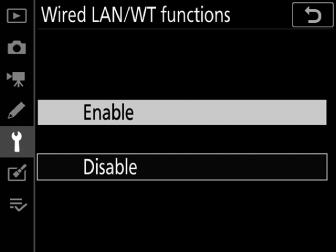
-
Nospiežot J , kamera izveidos savienojumu, izmantojot pēdējo izmantoto tīkla profilu. Lai izveidotu savienojumu, izmantojot citu profilu, pārejiet uz 2. darbību.
-
Kad savienojums ir izveidots, tīkla nosaukums displejā [ ] tiks parādīts zaļā krāsā.
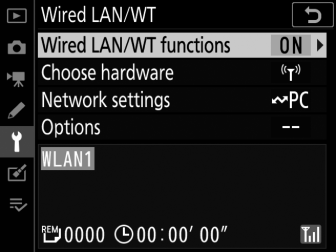
-
Ja tīkla nosaukums netiek rādīts zaļā krāsā, izveidojiet savienojumu, izmantojot datora bezvadu tīkla iestatījumus.
-
-
Displejā [ ] izvēlieties attēlu pārsūtīšanas vai ftp servera profilu.
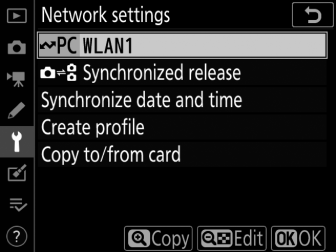
-
Attēlu pārsūtīšanas profili ir apzīmēti ar K , ftp servera profili ar N .
-
Nospiežot J , kamera aizveras uz [ ] displeju un sāks savienojumu. Tiklīdz savienojums būs izveidots, tīkla nosaukums displejā [ ] tiks parādīts zaļā krāsā.
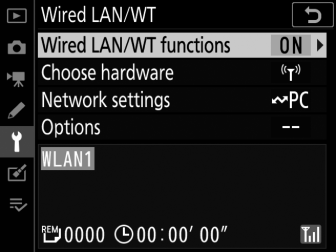
-
Ja tīkla nosaukums netiek rādīts zaļā krāsā, izveidojiet savienojumu, izmantojot datora bezvadu tīkla iestatījumus.
-
Attēlu pārsūtīšanas režīmā augšupielādēto attēlu noklusējuma mapes ir šādas:
-
Windows: \Lietotāji\(lietotāja vārds)\Pictures\Wireless Transmitter Utility
-
macOS: /Lietotāji/(lietotāja vārds)/Attēli/Bezvadu raidītāja utilīta
Mērķa mapi var atlasīt, izmantojot Wireless Transmitter Utility. Papildinformāciju skatiet utilīta tiešsaistes palīdzībā.
Attēlu atlase augšupielādei
-
Nospiediet kameras pogu K un atlasiet pilnrāmja vai sīktēlu atskaņošanu.
-
Parādiet vai iezīmējiet attēlu, kuru vēlaties augšupielādēt.
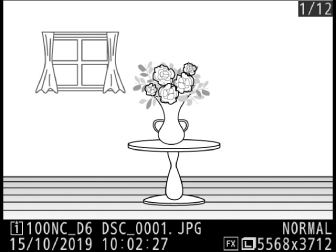
-
Turiet nospiestu pogu J un nospiediet kursortaustiņa centru.
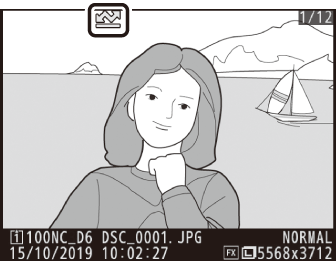
-
Attēlā parādīsies balta “sūtīšanas” (prioritārās augšupielādes) ikona. Ja kamera pašlaik ir savienota ar tīklu, augšupielāde tiks sākta nekavējoties.
-
Pretējā gadījumā augšupielāde sāksies pēc savienojuma izveides.
-
Lai augšupielādētu papildu attēlus, atkārtojiet 2.–3. darbību.
-
-
Lai atceltu attēla atlasi, turiet nospiestu pogu J un vēlreiz nospiediet kursortaustiņa centru.
-
Pārsūtīšanas marķējumu var arī noņemt, atskaņošanas i izvēlnē izmantojot [ ].
-
Lai noņemtu pārsūtīšanas atzīmi no visiem attēliem, izmantojiet [ ] > [ ] > [ Vai atcelt ] iestatīšanas izvēlnē.
Varat arī atzīmēt pašreizējo attēlu augšupielādei, i izvēlnē izvēloties [ ].
Fotoattēlu augšupielāde to uzņemšanas laikā
Lai augšupielādētu jaunus fotoattēlus to uzņemšanas brīdī, iestatīšanas izvēlnē atlasiet [ ] vienumam [ ] > [ ] > [ ]. 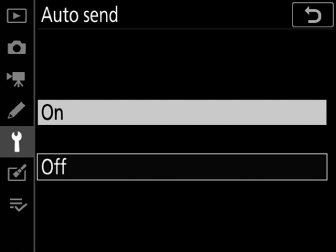
-
Augšupielāde sākas tikai pēc tam, kad fotoattēls ir ierakstīts atmiņas kartē. Pārliecinieties, vai kamerā ir ievietota atmiņas karte.
-
Filmēšanas laikā uzņemtās filmas un fotogrāfijas netiek automātiski augšupielādētas, kad ierakstīšana ir pabeigta. Tā vietā tie ir jāaugšupielādē no atskaņošanas displeja.
Pārsūtīšanas ikona
Augšupielādes statusu norāda pārsūtīšanas ikona. 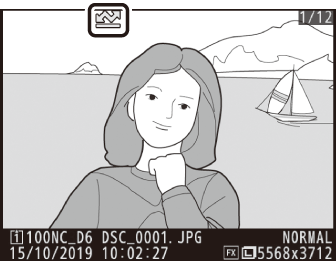
u(balts): Sūtīt (prioritārā augšupielāde)
Attēls ir manuāli atlasīts augšupielādei. Attēli, kas atzīmēti ar šo ikonu, tiks augšupielādēti pirms attēliem ar atzīmi W (“sūtīt”).
W (balts): sūtīt
Attēls ir atlasīts automātiskai augšupielādei, taču augšupielāde vēl nav sākta.
X (zaļš): sūtīšana
Notiek augšupielāde.
Y (zils): nosūtīts
Augšupielāde pabeigta.
[Wired LAN/WT] statusa displejs
Displejā [ ] tiek parādīts šāds:
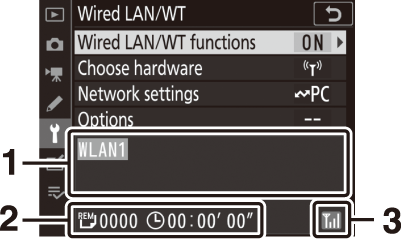
| 1 |
Statuss : savienojuma statuss ar resursdatoru. Kad savienojums ir izveidots, profila nosaukums tiek parādīts zaļā krāsā. Kamēr faili tiek pārsūtīti, statusa displejā tiek rādīts “Tagad tiek sūtīts”, pirms tam tiek norādīts sūtāmā faila nosaukums. Šeit tiek parādītas arī kļūdas un kļūdu kodi ( Ethernet/bezvadu raidītāja traucējummeklēšana ). |
|---|---|
| 2 |
Attēli/atlikušais laiks : atlikušo attēlu skaits un laiks, kas nepieciešams to nosūtīšanai. Atlikušais laiks ir tikai aptuvens. |
| 3 |
Signāla stiprums : Ethernet savienojumus parāda T Kad kamera ir savienota ar bezvadu tīklu, ikona parāda bezvadu signāla stiprumu. |
|---|
Bezvadu pārraide var tikt pārtraukta, ja signāls tiek zaudēts. Attēlu augšupielādi ar atzīmi “Sūtīt” var atsākt, izslēdzot un atkal ieslēdzot kameru, tiklīdz signāls ir atjaunots.
Augšupielādes laikā neizņemiet atmiņas karti un neatvienojiet Ethernet kabeli vai bezvadu raidītāju.
Savienojuma statusu parāda kameras tīkla indikators. 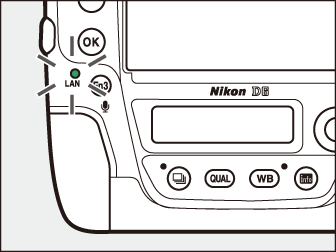
|
Tīkla indikators |
Statuss |
|---|---|
|
I (izslēgts) |
|
|
K (zaļš) |
Gaida savienojuma izveidi. |
|
H (mirgo zaļā krāsā) |
Savienots. |
|
H (mirgo dzintara krāsā) |
Kļūda. |
Savienojuma statuss tiek parādīts arī kameras skatu meklētājā. T tiek parādīts, ja kamera ir pievienota, izmantojot Ethernet, U , ja tā ir savienota ar bezvadu tīklu. Ja radīsies kļūda, ikona mirgos. 
Savienojumiem ar datoriem tiek izmantots TCP ports 15740 un UDP ports 5353. Failu pārsūtīšana var tikt bloķēta, ja servera ugunsmūris nav konfigurēts, lai atļautu piekļuvi šiem portiem.
Balss piezīmes tiks iekļautas, kad tiks pārsūtīti saistītie attēli. Tomēr tos nevar augšupielādēt atsevišķi.
Pirms intervāla taimera palaišanas izvēlieties ilgu gaidstāves laiku, jo augšupielāde tiks pārtraukta, ja gaidstāves taimera termiņš beigsies, kamēr notiek fotografēšana ar intervāla taimeru.
Kamera saglabā pārsūtīšanas marķējumu, kad tā tiek izslēgta, un atsāk augšupielādi, kad to ieslēdz nākamreiz.

